win7打完补丁后windows无法验证此文件的数字签名的处理方法 win7打完补丁后无法验证数字签名怎么办
在使用Win7系统打完补丁后,有时会出现无法验证文件的数字签名的情况,这可能会影响系统的正常运行,为了解决这个问题,我们可以尝试重新安装补丁或者检查系统时间是否设置正确。也可以尝试更新系统驱动程序或者通过禁用数字签名验证来解决这一问题。在遇到无法验证数字签名的情况时,及时采取相应的措施是非常重要的,以确保系统的稳定性和安全性。
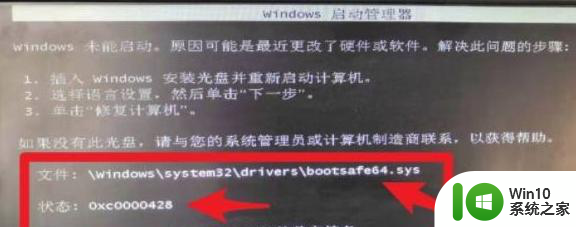
修复方法一:禁用Windows强制数字签名
1、首先记录下开机时出现的文件信息,小编这里出现的是“C:windowssystem32driversamd_xata.sys.sys”;
2、重启一下电脑,然后在系统进入开机画面的时候不停的按F8,打开高级启动菜单;
3、在打高级菜单中,选择“禁用驱动程序签名强制”按下回车,就可以进入系统了;

4、然后到网上下载正常的驱动文件“amd_xata.sys.sys”(注意系统类型),并把它复制到“C:windowssystem32drivers”目录进行替换;或者直接删除出错的文件也行,然后重启电脑即可。
如F8无法进入禁用驱动程序签名强制,那么可以使用U盘启动,进入PE后再删除那个错误的文件就可以了。
进入系统之后,再安装合适的驱动,或重装软件。
以上就是win7打完补丁后windows无法验证此文件的数字签名的处理方法的全部内容,有遇到相同问题的用户可参考本文中介绍的步骤来进行修复,希望能够对大家有所帮助。
win7打完补丁后windows无法验证此文件的数字签名的处理方法 win7打完补丁后无法验证数字签名怎么办相关教程
- win7开机提示windows无法验证文件的数字签名解决方法 win7开机提示windows无法验证文件的数字签名怎么办
- win7提示windows无法验证此文件的数字签名怎么办 win7数字签名无法验证怎么解决
- 华硕主板win7无法验证此文件的数字签名怎么办 华硕主板win7无法验证数字签名解决方法
- 暗夜精灵装win7无法验证此文件的数字签名怎么恢复 如何解决暗夜精灵装win7无法验证文件数字签名的问题
- 电脑无法验证此文件的数字签名win7如何解决 Win7电脑文件数字签名无法验证怎么办
- 无法验证此设备所需驱动程序的数字签名win7怎么办 Win7无法验证设备驱动程序的数字签名怎么解决
- win7系统无法验证此文件的数字签名怎么解决 win7系统数字签名无效怎么处理
- 戴尔win7开机无法验证此文件的数字签名如何解决 戴尔win7开机提示“此文件的数字签名无效”怎么办
- win7数字签名怎么禁用 win7关闭驱动强制验证数字签名方法
- 彻底解决装win7无法验证数字签名方法 win7数字签名验证失败解决方法
- win7驱动数字签名无法验证解决方法 win7驱动数字签名验证失败怎么办
- win7无法验证数字签名进入bios怎么解决 win7数字签名验证失败如何进入bios
- window7电脑开机stop:c000021a{fata systemerror}蓝屏修复方法 Windows7电脑开机蓝屏stop c000021a错误修复方法
- win7访问共享文件夹记不住凭据如何解决 Windows 7 记住网络共享文件夹凭据设置方法
- win7重启提示Press Ctrl+Alt+Del to restart怎么办 Win7重启提示按下Ctrl Alt Del无法进入系统怎么办
- 笔记本win7无线适配器或访问点有问题解决方法 笔记本win7无线适配器无法连接网络解决方法
win7系统教程推荐
- 1 win7访问共享文件夹记不住凭据如何解决 Windows 7 记住网络共享文件夹凭据设置方法
- 2 笔记本win7无线适配器或访问点有问题解决方法 笔记本win7无线适配器无法连接网络解决方法
- 3 win7系统怎么取消开机密码?win7开机密码怎么取消 win7系统如何取消开机密码
- 4 win7 32位系统快速清理开始菜单中的程序使用记录的方法 如何清理win7 32位系统开始菜单中的程序使用记录
- 5 win7自动修复无法修复你的电脑的具体处理方法 win7自动修复无法修复的原因和解决方法
- 6 电脑显示屏不亮但是主机已开机win7如何修复 电脑显示屏黑屏但主机已开机怎么办win7
- 7 win7系统新建卷提示无法在此分配空间中创建新建卷如何修复 win7系统新建卷无法分配空间如何解决
- 8 一个意外的错误使你无法复制该文件win7的解决方案 win7文件复制失败怎么办
- 9 win7系统连接蓝牙耳机没声音怎么修复 win7系统连接蓝牙耳机无声音问题解决方法
- 10 win7系统键盘wasd和方向键调换了怎么办 win7系统键盘wasd和方向键调换后无法恢复
win7系统推荐
- 1 深度技术ghost win7 sp1 64位标准专业版下载v2023.12
- 2 风林火山ghost win7 64位标准精简版v2023.12
- 3 电脑公司ghost win7 64位纯净免激活版v2023.12
- 4 电脑公司ghost win7 sp1 32位中文旗舰版下载v2023.12
- 5 电脑公司ghost windows7 sp1 64位官方专业版下载v2023.12
- 6 电脑公司win7免激活旗舰版64位v2023.12
- 7 系统之家ghost win7 32位稳定精简版v2023.12
- 8 技术员联盟ghost win7 sp1 64位纯净专业版v2023.12
- 9 绿茶ghost win7 64位快速完整版v2023.12
- 10 番茄花园ghost win7 sp1 32位旗舰装机版v2023.12